Захват и сохранение образа системного диска с помощью утилиты ImageX
Приветствую,Всех читателей интернет ресурса WindowsFan.Ru!!!
Замена старого компьютера новой более мощной и совершенной машиной, как правило, всегда подразумевает утомительный и малоприятный процесс "восстановления".
Ещё бы! Ведь при этом приходится заново устанавливать не только саму операционную систему, но и приложения, а их число может достигать нескольких десятков. В целом вся эта процедура может занять сутки. И если обычный пользователь расценивает это как серьезную потерю времени, то что можно сказать о коммерческих организациях, где каждый час простоя может обернуться финансовыми убытками?
Для быстрой установки операционной системы на несколько компьютеров нужен несколько иной подход. Коротко его можно определить как развертывание.
Развертывание представляет собой процедуру автоматического восстановления операционной системы из заранее созданного образа. Такой образ, читайте копия, может содержать в себе саму ОС, а также все установленные программы и в некоторых случаях пользовательские настройки.
Потратив немного времени на подготовку образа, вы сможете сэкономить массу времени и сил при восстановлении системы и программного обеспечения при переходе на другой компьютер.
На сегодняшний день существуют несколько методов, позволяющих быстро клонировать и развертывать операционную систему. Одним из популярных способов клонирования Windows является захват системного раздела в образ WIM с помощью специальной консольной утилиты ImageX.
Данная утилита представляет собой инструмент для создания, модификации образов WIM, а также развертывания операционных систем Windows. Утилита ImageX входит в состав программного пакета Assessment and Deployment Kit.
Итак, для создания копии Windows и последующего её развертывания на новом компьютере нам потребуется flash-накопитель достаточного объема, а также загрузочный образ WinPe с интегрированной утилитой ImageX. Сама процедура клонирования достаточно проста и не занимает много времени.
Перед созданием образа Windows необходимо подготовить. Для этих целей используется штатная консольная утилита Sysprep. Она сбрасывает пользовательские настройки, системные данные, включая журналы событий, часы активации Windows (сама активация не сбрасывается) и идентификатор безопасности компьютера SID. При этом также удаляются все точки восстановления.
Нередко пользователи спрашивают, можно ли не использовать Sysprep? Можно, но не желательно. Дело в том, что удаление идентификаторов может понадобиться для корректной работы некоторых программ. Впрочем, на домашнем компьютере это может быть излишним.
Некоторые приложения для создания резервных копий и клонов дисков, например, Acronis True Image не используют возможности Sysprep и, тем не менее, у большинства домашних пользователей после этого не наблюдалось никаких проблем. А вот что касается системных администраторов, то для них использование Sysprep является обязательным.
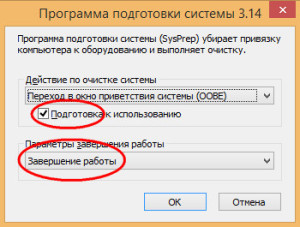
Утилита sysprep.exe содержится в каталоге sysprep. Чтобы перейти в него запустите командную строку от имени администратора и выполните следующую команду:
cd C:/Windows/system32/sysprep
Утилита поддерживает работу как в консольном, так и в графическом режиме. Чтобы запустить её выполните команду:
sysprep.exe /generalize /shutdown или просто sysprep.exe
В появившемся окошке обязательно устанавливаем галочку “Подготовка к использованию”, в параметрах завершения работы выбираем “Завершение работы” и жмём ok.
После того как утилита отработает, компьютер выключится. Снимать образ системы нужно непосредственно после применения sysprep. Поэтому следующая загрузка должна осуществляться не с винчестера, а с заранее подготовленного загрузочного диска WinPe. Также не забудьте подключить к компьютеру flash-накопитель.
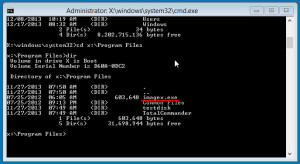
После того как вы загрузитесь с WinPe узнайте, какому диску принадлежит какая буква, так вы избежите ненужных ошибок. В нашем случае системный диск обозначен буквой E, зарезервированное системой место буквой C, а подключенный носитель имеет букву D.
Загрузочный диск WinPe всегда обозначается буквой X. Наша задача заключается в следующем: нужно захватить диск E и сохранить его на диск D. И в этом нам поможет утилита ImageX. Для начала перейдем в содержащий её каталог.
cd x:/Program Files
У вас путь может быть другой. Просмотреть список доступных ключей можно выполнив ImageX /? Для захвата диска нам понадобится ключ CAPTURE. Команда же будет выглядеть следующим образом:
imagex.exe /CAPTURE e: d:/Win81Pro.wim "Комментарий к образу"
Сначала идет имя исполняемого файла imagex, затем ключ, затем захватываемый раздел, далее указывается, куда будет сохранён образ. В нашем случае он имеет имя Win81Pro. Обязательно укажите комментарий, в противном случае команда может не выполниться. Дождитесь завершения копирования файлов.
Обычно эта процедура занимает около 20 минут, но может длиться и дольше, - все зависит от того, какое количество программ установлено на вашем компьютере. В случае успешного сохранения образа в консоли вы получите сообщение "Successfully imaged". Теперь можете завершить работу компьютера и извлечь накопитель с записанным на него образом системы.
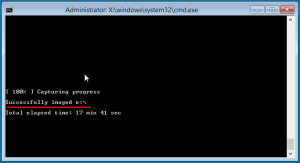
В следующей части статьи вы продолжим рассматривать процедуру переноса системного раздела на новый компьютер. Что до компьютера, с которого захватывался образ, то его также можно использовать по назначению. Вам нужно будет только заново создать учетную запись пользователя и внести соответствующие изменения в дефолтные настройки.
На этом я пожалуй и закончу свой рассказ всем пока и до новых полезных встреч с вами дорогие друзья...











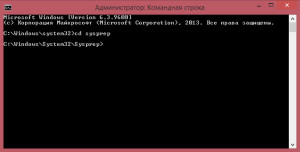

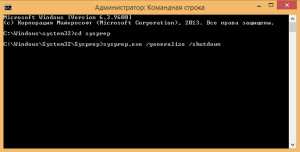
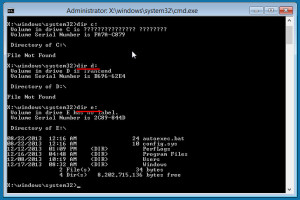
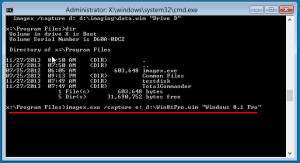






















Неплохой восстановитель для группы системного администрирования. Эта методика подходит для восстановления компьютеров, которые задействованы в обширной сети под началом одного администратора. Для "точечного" пользователя подойдет система автономной повторной загрузки ОС. Как всегда, Майкрософт выполняет заказы компаний. Основные потребители (мы) только пользуются товарами, которые нам не подходят.
Никогда не осуществляла подобную процедуру на своем компьютере. Но, видимо, лучше этим заняться в самом ближайшем будущем.
Ведь создание образа работоспособной системы может очень пригодиться, в случае появления каких-нибудь серьезных сбоев системного характера.
Да, например, те же вирусы вполне способны причинить ПК такой ущерб, что систему потом пришлось бы переустанавливать с нуля.
А так, утилита ImageX поможет, в случае необходимости, воссоздать систему заново и даже, при желании, продублировать её на другом компьютере.
Раньше я боялся зделать такое со своим компьютером так как мало об этом знал и полностья и понятно никто не мог расказать зачем и куда ее применять. В этой же статье все очень подробно расписано, как это зделать и зачем. Прочитал и зделал, и очень рад этому, комп стал работать лутче и времени на его разтормозку теперь нужно меньше. Отличная функция с помощью отличной утилиты которую придумали очень умные люди для нашего удобства и комфорта. Кстати несего сложного в этой процедуре нет, как может сразу показатся.
Хочу создать настроенный образ Win7 не привязанный к железу и букве диска через режим аудита и сохранением образа с помощью ImageX. Как это сделать?